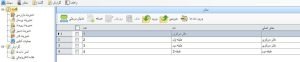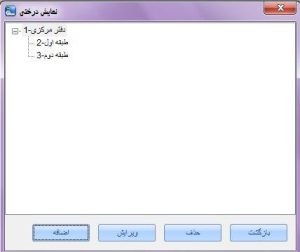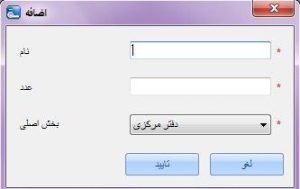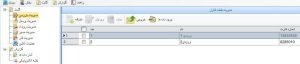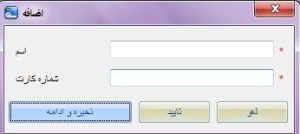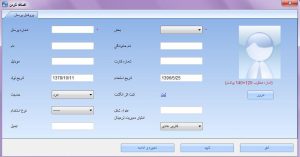دستگاه گشت و نگهبانی آموزش نرم افزار {قسمت دوم}
در این قسمت در خصوص آموزش نرم افزار دستگاه گشت و نگهبانی {قسمت دوم} اطلاعاتی را در احتیار مشتریان عزیز قرار می دهیم.
آنچه در این صفحه میخوانید
جهت خریداری سیستم گشت و نگهبانی کلیک نمائید
مدیریت بخش نرم افزار دستگاه گشت و نگهبانی :
در قسمت بخش قبل از مدیریت پرسنل شرکت ، نیاز به توصیف و مدیریت ساختار سازمانی بخش اداری شرکت می باشد به طور پیش فرض در آن یک بخش اولیه به نام دفتر مرکزی دارد و دارای شماره ۱ است این بخش را می توان تغییر داد اما نمی توان حذف کرد. روی بخش از منوی سیستم کلیک کنید، پنجره مدیریت بخش به صورت زیر نمایش داده می شود.
برای مشاهده ساختار درختی سازمان یا شرکت خود میتوانید گزینه نمایش درختی را انتخاب کنید.
روی گزینه اضافه کلیک کنید تا پنجره زیر نمایش داده شود.
زمینه ها به شرح زیر است :
نام : از ۱ کاراکتر تا ۳۰ کاراکتر می توان در نظر گرفت.
عدد : یک عدد اختصاص دهید، تعداد ارقام آن نباید بیشتر از ۰۱ رقم باشد.
بخش اصلی : از منوی کشویی بخش مربوطه را انتخاب کنید.با انتخاب گزینه ورود داده ها ،گزارش کار های
انجام شده را می توانید مشاهده کنید.
با انتخاب گزینه ورود و خروج می توانید فایل هایی با پسوند txt, csv, xl وارد نرم افزار کنید و یا خروجی تهیه کنید.
با انتخاب آیکن ویرایش می توانید بخش ایجاد شده را ویرایش کنید.
با انتخاب آیکن حذف می توانید بخش ایجاد شده را حذف کنید.
مدیریت گشت و نگهبانی
مدیریت بازرسی : یک محدوده بازرسی ایجاد شده که توسط کارت ها شناسایی می شوند.
با کلیک روی آیکن اضافه پنجره زیر نمایش داده می شود.
اسم : نام محل گشت زنی می باشد.
شماره کارت : شماره کارت محل گشت زنی مربوطه را وارد کنید.
مدیریت پرسنل
این تابع به شما اجازه می دهد پرسنل خود را به سیستم گشت زنی اضافه کنید.در این رابط، شما می توانید شماره، نام، شماره کارت و اطلاعات اثر انگشت را مشاهده کنید اطلاعات پرسنل گشت زنی را اضافه کنید،حذف کنید و خروجی تهیه کنید و گزارش کار های انجام شده را بررسی کنید.
آموزش نرم افزار دستگاه گشت و نگهبانی {قسمت سوم}
در این قسمت در خصوص آموزش نرم افزار دستگاه گشت و نگهبانی {قسمت سوم} اطلاعاتی را در اختیار مشتریان عزیز قرار می دهیم.
جهت خریداری سیستم گشت و نگهبانی کلیک نمائید
ادامه قسمت مدیریت پرسنل دستگاه گشت و نگهبانی
زمینه ها به شرح زیر است :
شماره پرسنل : شماره پرسنلی نمی تواند تکراری باشد به طور پیش فرض، طول آن نمی تواند بیش از ۹ رقم باشد؛اولین رقم نمی تواند ۰ باشد. هنگامی که پرسنلی برای بخشی تعریف شود اگر در آن بخش قرار نگیرد، سیستم پیام خطا می دهد.
بخش: از منوی کشویی انتخاب کنید و بر روی بخش انتخاب شده دوبار کلیک کنید یا برای انتخاب بخش،روی تأیید کلیک کنید. اگر بخش قبلا تنظیم نشده باشد، می توانید تنها بخش پیش فرض [دفتر مرکزی ] انتخاب کنید.برای ایجاد بخش جدید می توانید از نوار منو گزینه بخش را انتخاب کنید.
شماره کارت : شماره کارت برای پرسنل گشت زنی در نظر گرفته شده ،که باید منحصر بفرد باشد و آن بین ۰ تا ۶۰۹۶۹۰۹۰۹ محدوده باشد.
عکس شخصی : بهترین اندازه ۱۲۰*۱۴۰ پیکسل است.
تاریخ استخدام : به طور پیش فرض تاریخ فعلی است
ثبت نام اثر انگشت : ثبت اثر انگشت از پرسنل برای تأیید گشت زنی می باشد که هر پرسنل می تواند حداکثر ۱ اثرانگشت
را ثبت کند . برای ثبت اثر انگشت در نرم افزار می توانید از اسکنر اثر انگشت Biomouse استفاده کنید.
در غیر این صورت اطلاعات را وارد کنید سپس همگام سازی داده را انجام دهید و اثر انگشت را در دستگاه گشت و نگهبانی تعریف کنید در نهایت از قسمت عملیات آنلاین روی گزینه دریافت ثبت های دستگاه کلیک کنید .
امتیاز مدیریت ترمینال : روی کادر کشویی کلیک کنید تا مجوز مدیریت ترمینال برای پرسنل جدید اضافه شود.
امتیازات مدیریت ترمینال شامل کاربر عمومی، مدیر و مدیر ارشد است.
مدیران و مدیران ارشد می توانند برای کارکردن در منوی دستگاه وارد شوند، در حالی که کاربران عمومی نمیتوانند وارد شوند.مدیر ارشد می تواند هر گونه عملیات در دستگاه گشت را بدون محدودیت انجام دهد.مدیر می تواند خود و دیگر کاربران عادی را حذف نماید ولی قادر به حذف مدیران دیگر نمی باشد.
لينک مرتبط
عملکرد دستگاه حضور و غياب، ليست قيمت دستگاه حضور و غياب، راکت بازرسي بدني، نرم افزار باشگاه ورزشی، دستگاه گشت و نگهبانی wm5000x1، دستگاه ايکس ري، گيت فلزياب، گیت فلزیاب بازرسی فرودگاه، دستگاه اکسس کنترل برند zk و suprema